¿Está utilizando imágenes para mejorar su contenido en línea? Si no lo está, está perdiendo la oportunidad de llegar a un público más amplio, maximizar las conversiones y aumentar la participación del usuario.
Las personas se sienten intrínsecamente atraídas por imágenes atractivas. ¿Sabía que el 67% de los consumidores dice que la imagen de un producto es más importante que la descripción al decidir si realizar una compra?
No es necesario ser diseñador para crear y utilizar imágenes atractivas en Su contenido en línea. Hay muchas herramientas que facilitan el diseño de imágenes de calidad y que también son excelentes alternativas a PowerPoint.
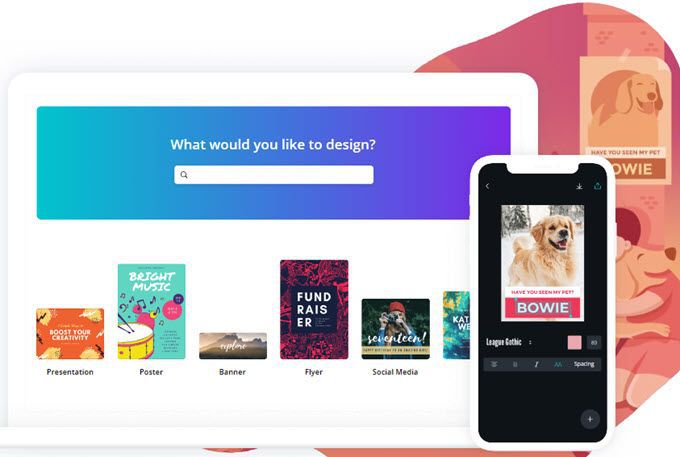
Este tutorial sobre cómo crear imágenes personalizadas con portadas de Canva:
Canva es una herramienta popular que puede ayudarlo a crear imágenes personalizadas para su contenido, tanto en línea como fuera de línea. Las variaciones de diseños que puede crear con Canva son infinitas, incluyendo:
Siga el tutorial a continuación para comenzar a usar Canva de manera rápida y fácil.
In_content_1 all: [ 300x250] / dfp: [640x360]->Crear una cuenta gratuita
Canva es una herramienta útil para la creación de imágenes con una versión gratuita. También hay una versión pro, como es el caso con la mayoría de las herramientas gratuitas.
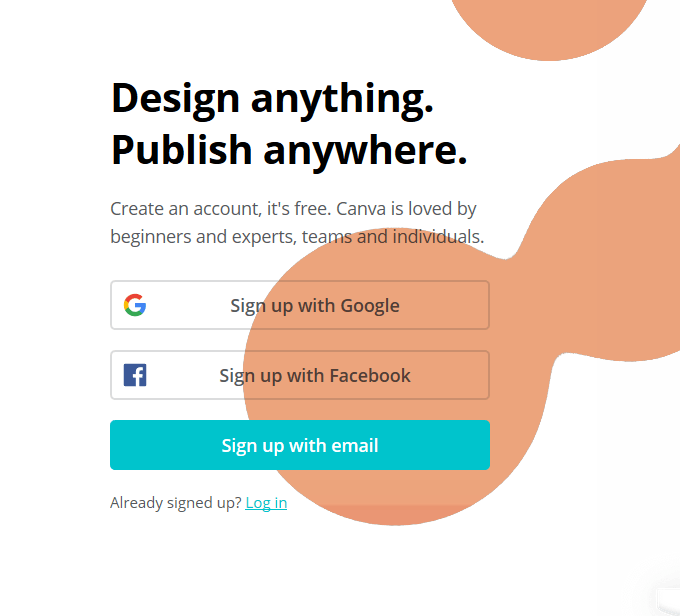
Comience creando su cuenta gratuita. Puedes registrarte con Google, Facebook o correo electrónico. Después de registrarse, se le preguntará si está creando una cuenta para:
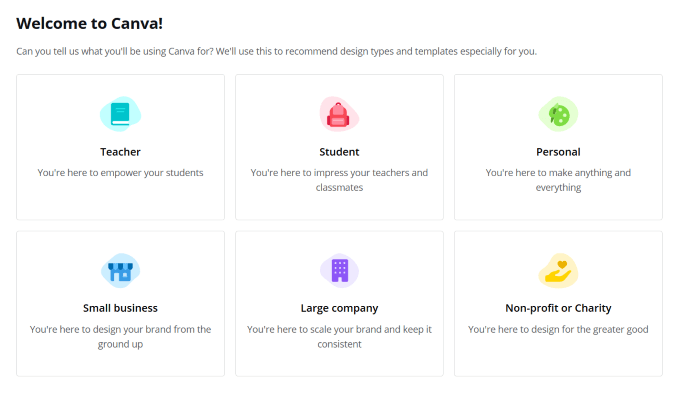
Se le pide que elija una opción para ayudar a Canva a saber qué plantillas y tipos de diseño le recomendarán. Sin embargo, debido a que se está registrando para obtener una cuenta gratuita, no importa qué opción elija.
De forma predeterminada, Canva lo colocará en una cuenta personal. Puedes actualizar en cualquier momento. Aunque no será necesario porque la versión gratuita tiene tantas opciones y características que le permitirán crear casi cualquier cosa que desee y publicarla en cualquier lugar.
Elija su tipo de diseño
Elija entre las diversas opciones de tipos de imagen y Canva le mostrará las dimensiones preestablecidas para ese tipo. También puede usar dimensiones personalizadas haciendo clic en tamaño personalizadopara seleccionar pulgadas, píxeles o milímetros.
Haga clic en crear un diseñoy busque o desplácese por las opciones para encontrar el que desea utilizar.
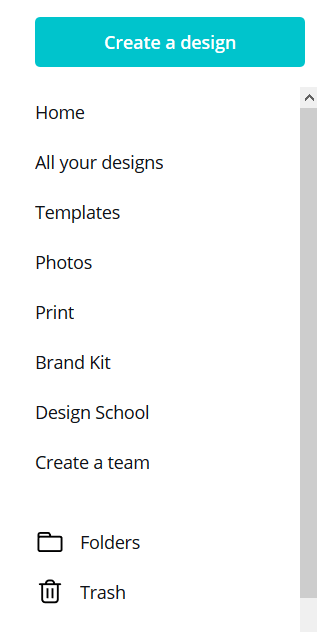
Otra forma de comenzar es escribir el tipo de diseño elegido en la barra de búsqueda o desplazarse por las opciones en el tablero de instrumentos.
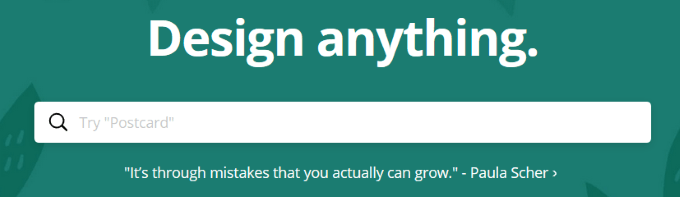
Después de crear un diseño, podrá acceder a él en Todos sus diseños.
Elija una plantilla
Una vez que haya elegido tu tipo de diseño, Canva te lleva a su editor. Haremos usar una portada de Facebook para este tutorial. Si desea comenzar rápidamente, puede usar una de las muchas plantillas proporcionadas por Canva.
Las plantillas también son totalmente personalizables. Por lo tanto, puede cambiar el color, las imágenes, las fuentes y más.
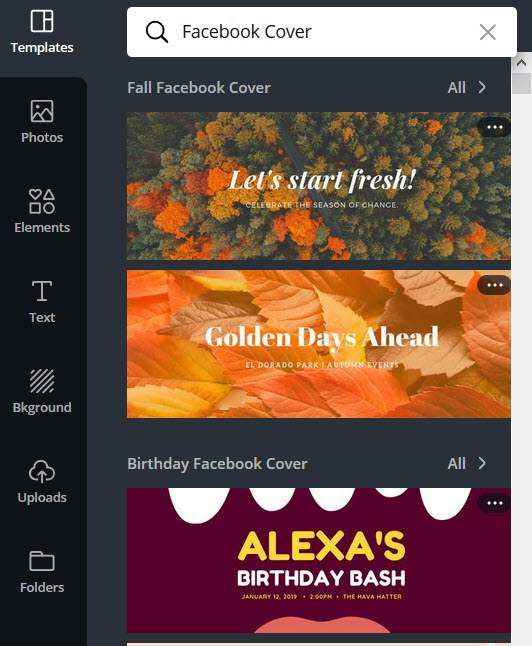
Haga clic en la plantilla para que aparezca en el área de trabajo. O arrástrelo y suéltelo en el editor. Puede reemplazarlo en cualquier momento haciendo clic en otra miniatura desde el panel lateral. Tenga en cuenta que cualquier cambio que realice en una plantilla será reemplazado por uno nuevo.
Después de seleccionar su plantilla, podrá formatear y personalizar los elementos como fotos, texto, color, transparencia y fondo.
Si desea cambiar un elemento en la plantilla, haga clic en él y use la barra de herramientas. Lo encontrará en la parte superior del editor.
Uso del editor de Canva
Dentro del editor, puede diseñar una imagen o personalizar un modelo. Si desea cambiar el nombre, hágalo en la barra de menú.
Los diseños se guardan automáticamente, pero también puede usar la opción de guardar manualmente.
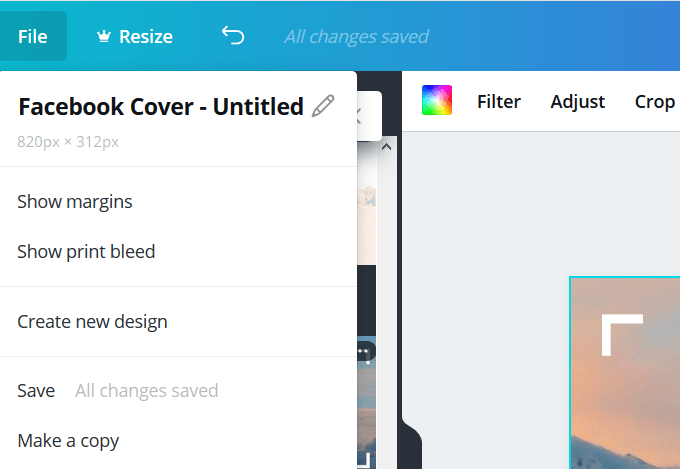
Dentro del panel lateral en el lado izquierdo del editor, encontrará imágenes , plantillas, fotos, iconos, ilustraciones, cuadrículas y marcos.
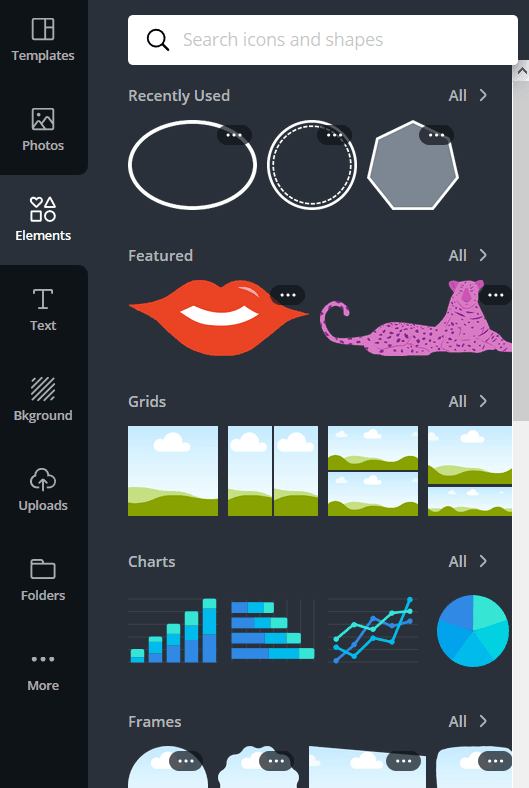
Use la pestaña de texto para agregar un encabezado, un subtítulo o un cuerpo de texto. También puede agregar una combinación de texto que son diferentes fuentes juntas de una manera visualmente atractiva.
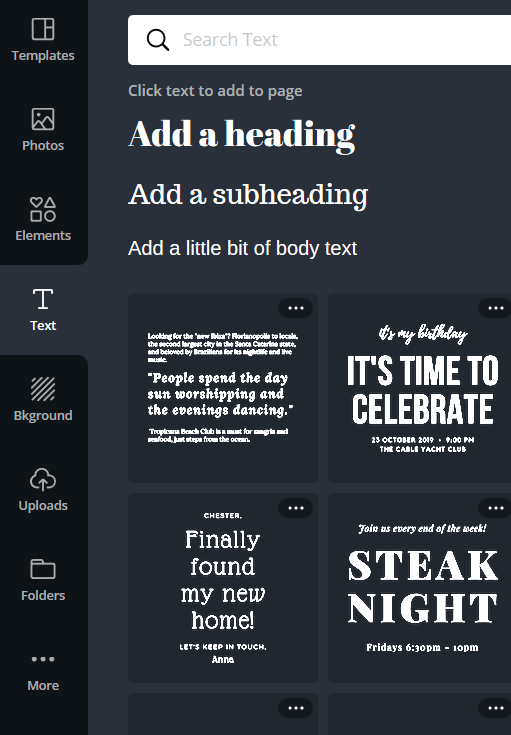
La pestaña Cargasle permitirá agregar sus propias imágenes y fotos. Use la pestaña de carpetas para organizar sus imágenes y diseños.
Cuando haga clic en más, verá las aplicaciones de Canva.
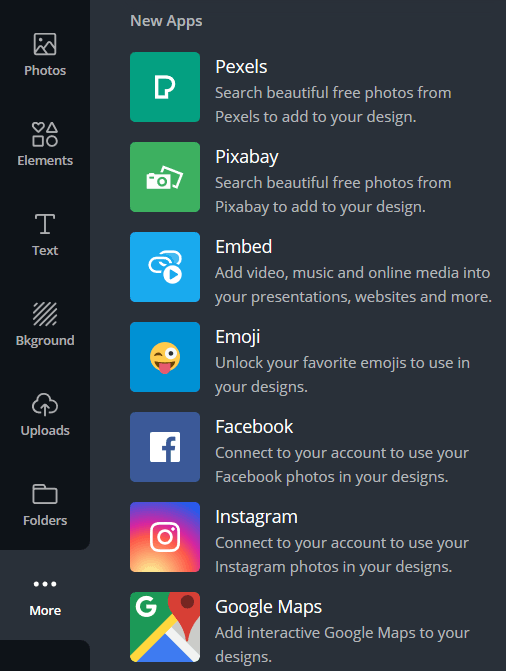
Diseño desde cero
Si lo prefiere, puede crear su diseño desde cero en lugar de usar una plantilla. Para comenzar, elija una imagen o color de fondo.
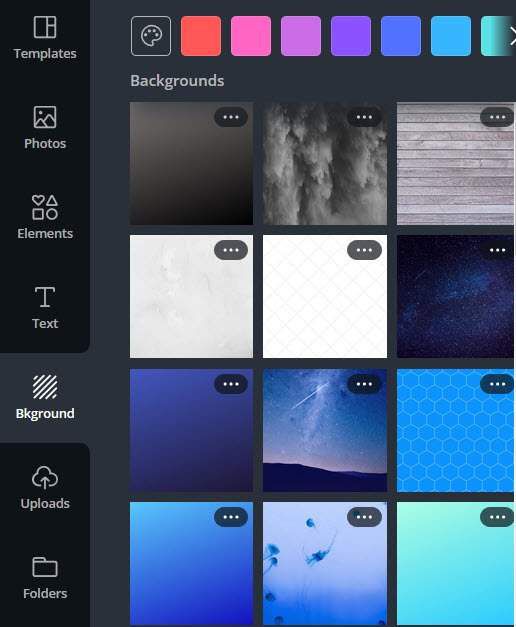
Agregue imágenes y texto a su fondo desde la barra de menú en el lado izquierdo de su editor para completar su diseño.
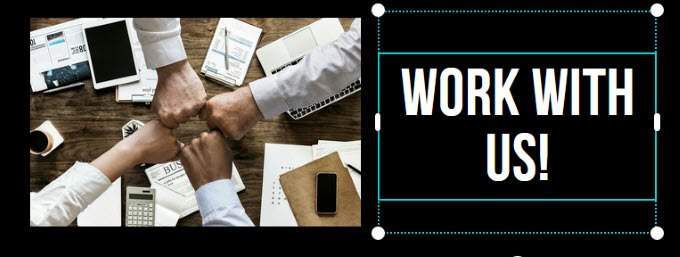
Una vez que su diseño esté listo, invite a otros a verlo o editarlo. Envíe una invitación por correo electrónico ingresando una dirección de correo electrónico o copie el enlace para compartir.
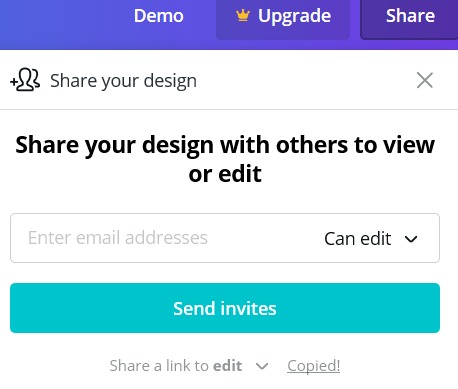
Guarde su imagen en su computadora haciendo clic en Descargaren la esquina superior derecha. Verá varios formatos para elegir en el menú desplegable.
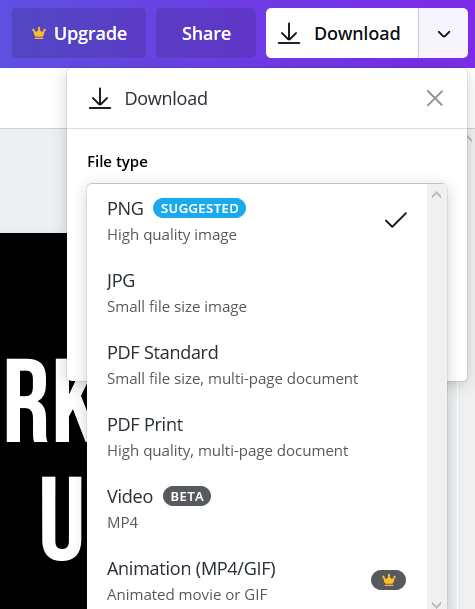
Las posibilidades son infinitas cuando se utiliza Canva para crear imágenes personalizadas. Para obtener más consejos y trucos sobre cómo aprovechar Canva al máximo, mira sus tutoriales.